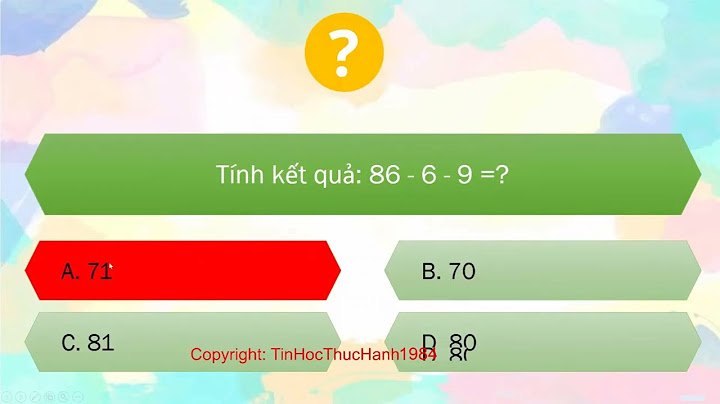Windows cung cấp nhiều tính năng để tối ưu hóa trải nghiệm người dùng. Dưới đây, Techcare, hệ thống sửa chữa laptop uy tín với giá cả phải chăng tại Đà Nẵng, sẽ hướng dẫn bạn cách chỉnh độ phân giải màn hình máy tính win 7 win 10 một cách đơn giản nhất. Tính năng này giúp bạn linh động trong việc thiết lập độ phân giải màn hình máy tính theo nhu cầu sử dụng, cũng như khắc phục mọi tình huống có thể gặp phải liên quan đến độ phân giải màn hình. Hãy cùng khám phá chi tiết qua bài viết dưới đây! Xem thêm: Cách tắt màn hình chờ Win 10 Xem thêm: Laptop Asus bật không lên màn hình  Cách 1Bước 1: Ngoài màn hình Desktop, bạn nhấn chuột phải chọn vào mục Screen resolution.  Bước 2: Trong cửa sổ vừa xuất hiện, điều hướng đến mục Resolution và nhấp vào mũi tên trỏ xuống. Sau đó, sử dụng chuột để kéo thanh trượt xuống và chọn độ phân giải màn hình phù hợp. Khi đã lựa chọn xong, nhấn nút OK để lưu lại cài đặt.  Cách 2Bước 1: Đầu tiên, bạn nhấn vào nút Start rồi chọn Control Panel.  Bước 2: Trong cửa sổ Control Panel, bạn nhấp chuột vào mục Appearance and Personalization.  Bước 3: Khi cửa sổ tiếp theo xuất hiện, bạn click vào Display.  Bước 4: Tiếp tục nhấp vào mục Change display settings để có thể thay đổi độ phân giải màn hình máy tính win 7.  Bước 5: Lúc này trong cửa sổ hiện ra, ở mục Resolution bạn hãy nhấp vào mũi tên trỏ xuống, rồi dùng chuột kéo thanh trượt để chọn độ phân giải màn hình máy tính phù hợp. Cuối cùng, nhấn nút OK để lưu lại quá trình thay đổi nhé!  Xem thêm: Cách phóng to màn hình laptop win 10 Cách chỉnh độ phân giải màn hình máy tính win 10Bạn có thể tham khảo thêm: Chuyển màn hình laptop sang màn hình ngoài Bước 1: Đầu tiên, các bạn hãy nhấp vào nút Start và chọn Settings.  Bước 2: Sau đó, chọn System.  Bước 3: Tiếp theo, tại danh mục Display sẽ chọn độ phân giải màn hình máy tính mà bạn muốn sử dụng ở bên dưới dòng Resolution phía bên phải.  Chọn tùy chọn mà bạn muốn. Nhưng Techcare thực sự khuyên các bạn nên sử dụng độ phân giải đã được đề xuất (Recommended). Khi bạn thay đổi độ phân giải, hệ điều hành Windows sẽ hiển thị một cửa sổ thông báo, hỏi bạn có chắc chắn muốn thay đổi không, và sẽ hiển thị độ phân giải trước đó trong vài giây. Để hoàn tác thay đổi, bạn chọn “Revert“; ngược lại, nếu muốn giữ nguyên thay đổi, bạn nhấn vào “Keep changes“.  Như vậy là các bạn đã chỉnh độ phân giải màn hình máy tính thành công! Ở đây, Techcare – hệ thống sửa chữa laptop uy tín với giá cả phải chăng tại Đà Nẵng đã hướng dẫn cách điều chỉnh độ phân giải màn hình trên Windows 7 và Windows 10 sao cho phù hợp với nhu cầu sử dụng của bạn. Chúc các bạn thực hiện thành công! |